Справочник сторонних организаций
Справочник сторонних организаций используется для заполнения поля "Отправитель" в карточке входящего документа и поля "Получатель" в карточке исходящего документа.
Для вызова справочника сторонних организаций выберите пункт меню "Справочники-Сторонние организации"
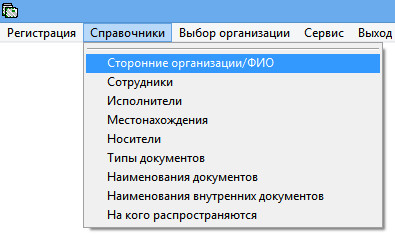
Откроется справочник сторонних организаций.
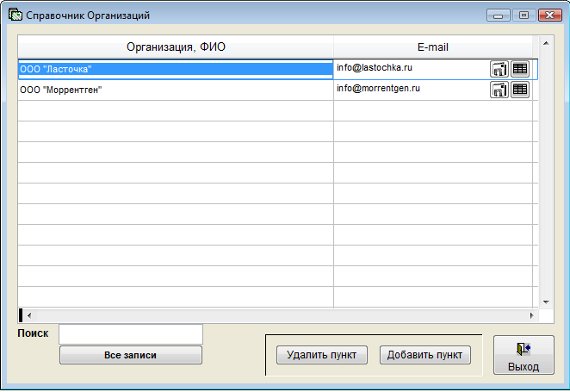
Увеличить изображение
Для добавления новой организации в справочник нажмите кнопку "Добавить пункт".
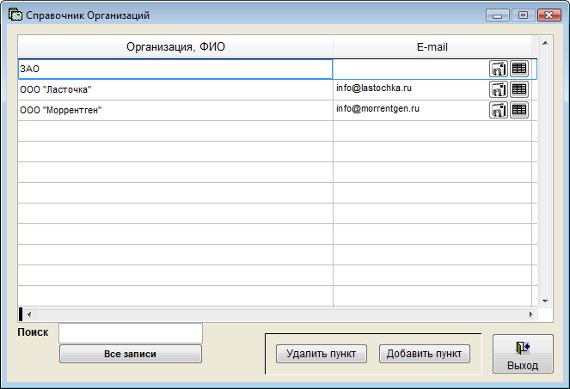
Увеличить изображение
В справочник будет добавлена пустая запись.
Введите название сторонней организации, и, если требуется, e-mail.
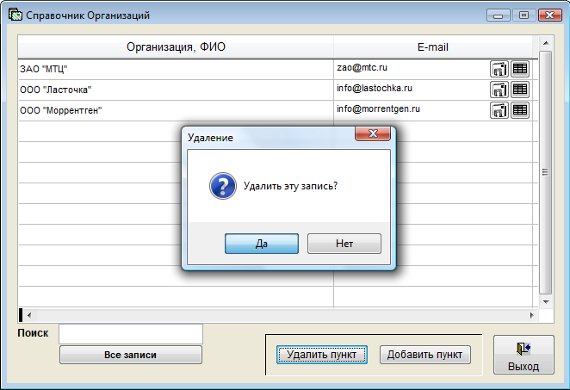
Увеличить изображение
Для удаления организации из справочника используйте кнопку "Удалить пункт".
В появившемся окне подтверждения удаления нажмите "Да".
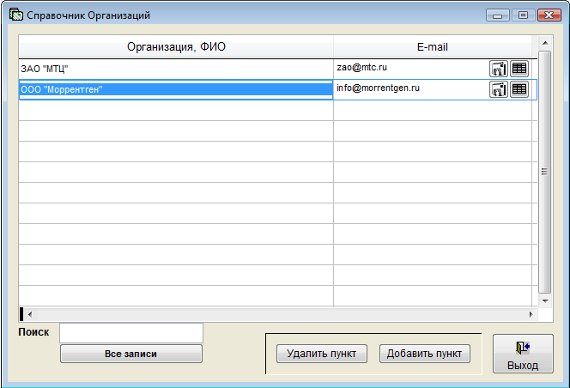
Увеличить изображение
Организация будет удалена из справочника.
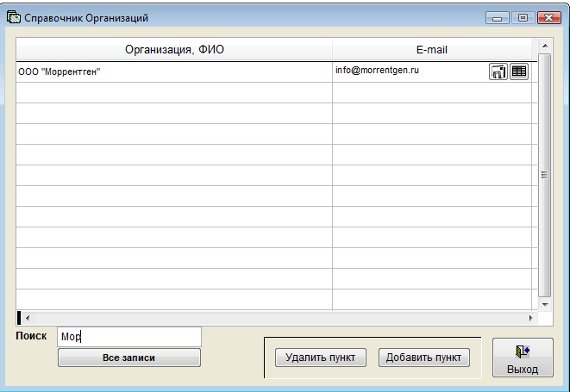
Увеличить изображение
Для поиска организации в справочнике введите часть названия организации в поле Поиск.
В таблице отобразятся организации, в названии либо e-mail которых содержится введенный в поле поиска текст.
Для отображения всех организаций нажмите кнопку "Все записи".
Из справочника сторонних организаций можно отправить письмо на e-mail организации без привязки к конкретному документу.
Предварительно должны быть настроены параметры почтового сервера и введены e-mail получателей.

Увеличить изображение
С помощью поиска либо полосы прокрутки найдите нужную организацию, ФИО либо e-mail, с помощью мыши установите на найденную запись курсор и нажмите на левую кнопку в поле e-mail
(с изображением конвертов).
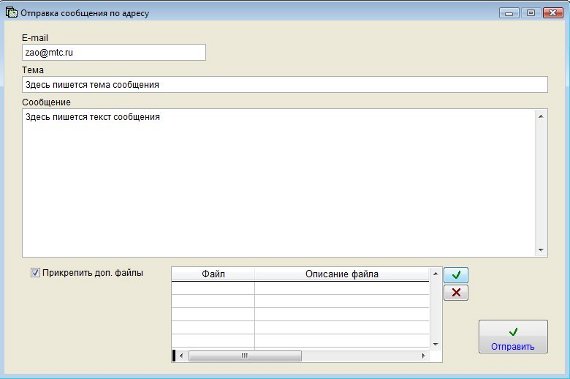
Увеличить изображение
Откроется окно нового сообщения на адрес получателя, указанный в поле "E-mail" в справочнике сторонних организаций.
E-mail заполняется автоматически, также имеется возможность прикрепить к сообщению файлы произвольного формата.
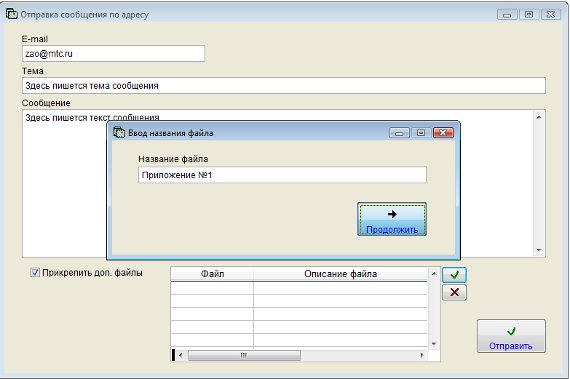
Увеличить изображение
Для прикрепления файла установите галочку "Прикрепить доп. файлы", затем нажмите на кнопку с зеленой галочкой и введите название файла.
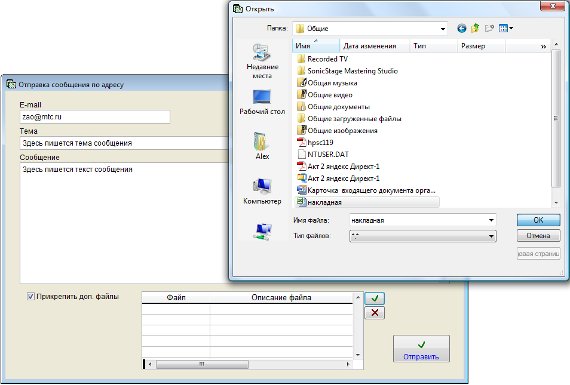
Увеличить изображение
Затем через обзор файлов выберите нужный файл и нажмите ОК.
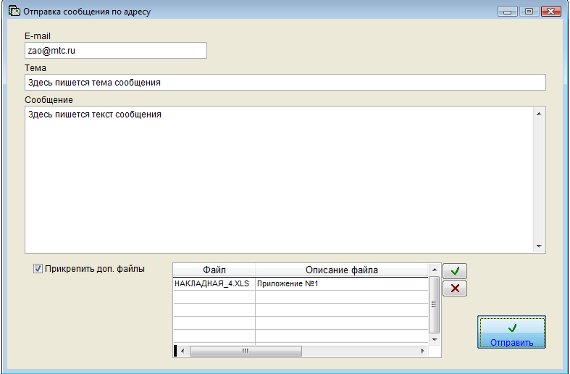
Увеличить изображение
Для отправки сообщения нажмите кнопку "Отправить".
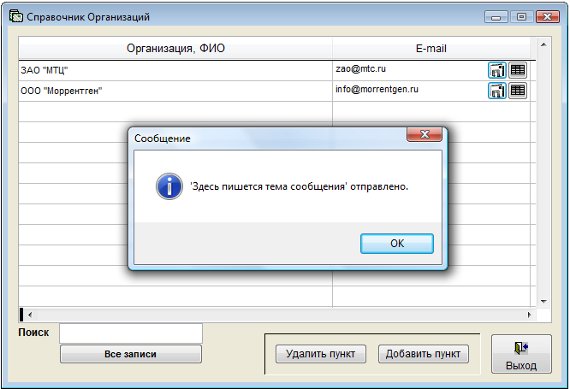
Увеличить изображение
В случае, если сообщение отправлено успешно, появится сообщение об отправке сообщения.
В случае какого-либо сбоя, если недоступен почтовый сервер (например неправильно настроены параметры), либо неверно указан формат e-mail отправителя либо получателя, появится сообщение о неудачной отправке.
Для успешной отправки сообщения поля "Тема" и "Сообщение" сообщения должны быть заполнены.
Для просмотра отправленных сообщений с помощью мыши установите на найденную запись курсор и нажмите на правую кнопку в поле e-mail (с изображением таблицы).

Увеличить изображение
Откроются сообщения, отправленные из программы на адрес, указанный в поле "E-mail" в справочнике сторонних организаций.
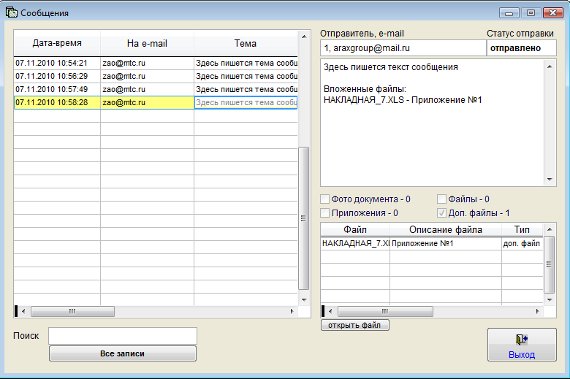
Увеличить изображение
В архиве сообщений можно осуществлять поиск, видеть реквизиты сообщений и статус отправки, имеется возможность просмотра файлов вложений.
Для этого выберите нужный файл и нажмите кнопку "открыть файл".
Аналогичным образом происходит работа с другими справочниками, имеющимися в программе:
Справочник сотрудников
Справочник исполнителей
Справочник носителей
Справочник типов документов
Справочник местонахождений
Справочник наименований документов
Справочник наименований внутренних документов
Справочник групп лиц, на которых распространяются внутренние документы
Справочник сроков исполнения
Справочник резолюций
Справочник отметок об исполнении
Скачать программу «Регистрация документов организации 4.9»
Документация программы «Регистрация документов организации 4.9»
Как установить программу «Регистрация документов организации 4.9»
